apt-get update
apt-get install snmpd cacti cacti-spine
ตัวติดตั้งเริ่มให้คุณตั้งค่ารหัสผ่านให้กับ MySQL และ Config Cacti :) ง่ายป่าว จากนั้นเรามา config เจ้า SNMP เพิ่มอีกนิดหน่อย แก้ไขที่ไฟล์ /etc/snmp/snmpd.conf แก้ให้ snmpd listen connection on all interfaces
#agentAddress udp:127.0.0.1:161
agentAddress udp:161,udp6:[::1]:161
แก้ไข ACCESS CONTROL uncomment ตรง rocommunity แก้ ip address ให้เป็น ip address ของ Cacti
rocommunity secret Cacti-IP-Address
แก้ไขข้อมูล SYSTEM INFORMATION ให้สื่อความให้สักหน่อย
sysLocation Some Sererver
sysContact some@example.org
จากนั้น restart service ของ snmpd ดังนี้
service snmpd restart
จากนั้นมาตั้งค่า Cacti กัน เปิด browser ไปที่ http://your-cacti-server/cacti ล็อกอินด้วยผู้ใช้ admin รหัสผ่าน admin
- See more at: http://thaiopensource.org/node/5060#sthash.kFi01RLY.dpuf
ที่มา : http://thaiopensource.org/node/5060
apt-get updateapt-get install snmpd cacti cacti-spineตัวติดตั้งเริ่มให้คุณตั้งค่ารหัสผ่านให้กับ MySQL และ Config Cacti :) ง่ายป่าว จากนั้นเรามา config เจ้า SNMP เพิ่มอีกนิดหน่อย แก้ไขที่ไฟล์ /etc/snmp/snmpd.conf แก้ให้ snmpd listen connection on all interfaces
#agentAddress udp:127.0.0.1:161agentAddress udp:161,udp6:[::1]:161แก้ไข ACCESS CONTROL uncomment ตรง rocommunity แก้ ip address ให้เป็น ip address ของ Cacti
rocommunity secret Cacti-IP-Addressแก้ไขข้อมูล SYSTEM INFORMATION ให้สื่อความให้สักหน่อย
sysLocation Some SererversysContact some@example.orgจากนั้น restart service ของ snmpd ดังนี้
service snmpd restartจากนั้นมาตั้งค่า Cacti กัน เปิด browser ไปที่ http://your-cacti-server/cacti ล็อกอินด้วยผู้ใช้ admin รหัสผ่าน admin

จากนั้นโปรแกรมจะให้ตั้งรหัสผ่านใหม่

เมื่อตั้งรหัสผ่านเสร็จก็จะเข้าหน้า Cacti โล่งๆ แบบนี้

เปิดหน้า setting ที่ Configuration > Settings ตั้งค่า SNMP Version เป็น 2 และ SNMP Community เป็น secret

คลิกไปที่ Tab Poller เลือก Poller Type เป็น spine กำหนด Poller Inteval เป็น Every Minute กด Save

เพิ่ม Host ของเราเข้าไป ไปที่ Management > Devices กด Add ใส่ข้อมูล ระบุชื่อ hostname หรือ ip address เลือก Template เป็น Local Linux Machine กด Save

เพิ่ม Template เพิ่มเติม Unix - Ping Latency, SNMP - Get Mounted Partitions, SNMP - Get Processor Information, SNMP - Interface Statistics กด Save

กด Create Graphs for this Host เลือกกราฟทั้งหมด กด Create

นั่งรอไปสักพัก เลือก Tab Graphs ก็จะพบกราฟที่ดึงมาจาก SNMP สวยงาม :)
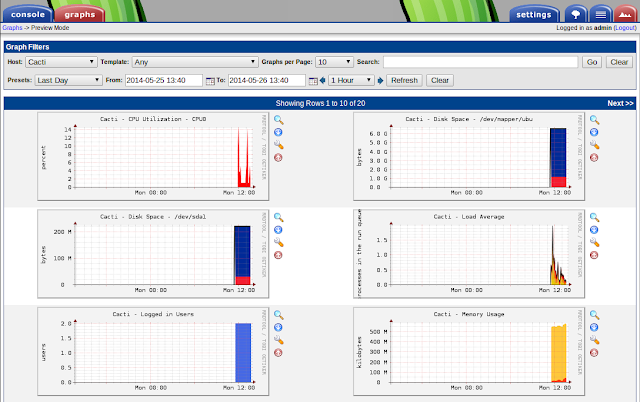
ถ้าต้องการทำ report โดยเลือกเฉพาะบางกราฟ ให้ไปที่ Console > Management > Graph Trees เลือกสร้างรายงานที่คุณต้องการได้ ;)
- See more at: http://thaiopensource.org/node/5060#sthash.kFi01RLY.dpuf
apt-get updateapt-get install snmpd cacti cacti-spineตัวติดตั้งเริ่มให้คุณตั้งค่ารหัสผ่านให้กับ MySQL และ Config Cacti :) ง่ายป่าว จากนั้นเรามา config เจ้า SNMP เพิ่มอีกนิดหน่อย แก้ไขที่ไฟล์ /etc/snmp/snmpd.conf แก้ให้ snmpd listen connection on all interfaces
#agentAddress udp:127.0.0.1:161agentAddress udp:161,udp6:[::1]:161แก้ไข ACCESS CONTROL uncomment ตรง rocommunity แก้ ip address ให้เป็น ip address ของ Cacti
rocommunity secret Cacti-IP-Addressแก้ไขข้อมูล SYSTEM INFORMATION ให้สื่อความให้สักหน่อย
sysLocation Some SererversysContact some@example.orgจากนั้น restart service ของ snmpd ดังนี้
service snmpd restartจากนั้นมาตั้งค่า Cacti กัน เปิด browser ไปที่ http://your-cacti-server/cacti ล็อกอินด้วยผู้ใช้ admin รหัสผ่าน admin

จากนั้นโปรแกรมจะให้ตั้งรหัสผ่านใหม่

เมื่อตั้งรหัสผ่านเสร็จก็จะเข้าหน้า Cacti โล่งๆ แบบนี้

เปิดหน้า setting ที่ Configuration > Settings ตั้งค่า SNMP Version เป็น 2 และ SNMP Community เป็น secret

คลิกไปที่ Tab Poller เลือก Poller Type เป็น spine กำหนด Poller Inteval เป็น Every Minute กด Save

เพิ่ม Host ของเราเข้าไป ไปที่ Management > Devices กด Add ใส่ข้อมูล ระบุชื่อ hostname หรือ ip address เลือก Template เป็น Local Linux Machine กด Save

เพิ่ม Template เพิ่มเติม Unix - Ping Latency, SNMP - Get Mounted Partitions, SNMP - Get Processor Information, SNMP - Interface Statistics กด Save

กด Create Graphs for this Host เลือกกราฟทั้งหมด กด Create

นั่งรอไปสักพัก เลือก Tab Graphs ก็จะพบกราฟที่ดึงมาจาก SNMP สวยงาม :)
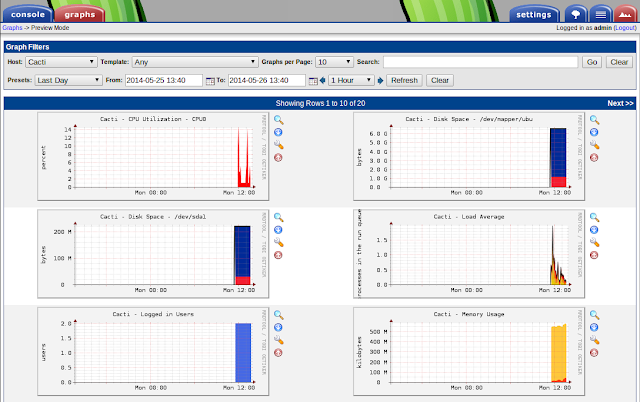
ถ้าต้องการทำ report โดยเลือกเฉพาะบางกราฟ ให้ไปที่ Console > Management > Graph Trees เลือกสร้างรายงานที่คุณต้องการได้ ;)
- See more at: http://thaiopensource.org/node/5060#sthash.kFi01RLY.dpuf
















